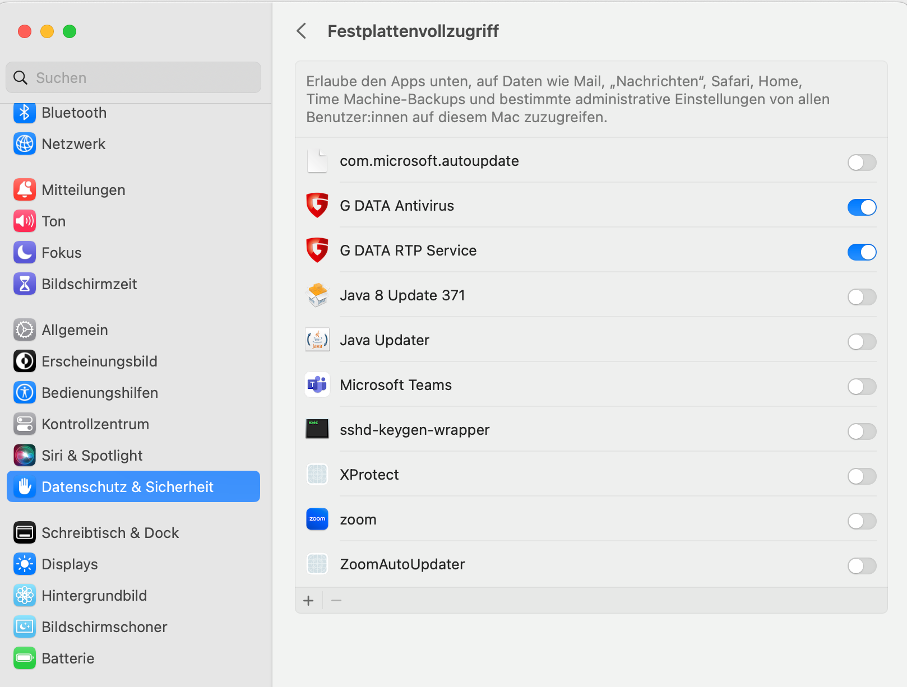G Data-Installation auf MAC
1. Entpacken sie die ZIP-Datei.
Bitte beachten Sie, dass die CFG-Datei (Konfiguration) im gleichen Ordner wie das Installations-Paket (PKG-Datei) liegen muss.
Die Installation starten
a. Folgen Sie den Anweisung der Installationsroutine
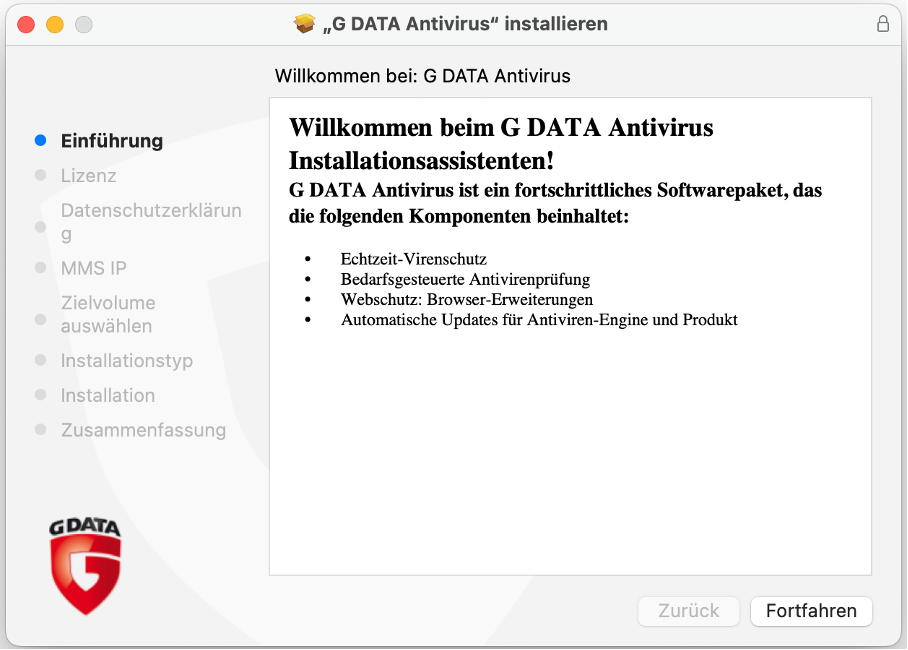
b.Lizenz-Vereinbarung annehmen
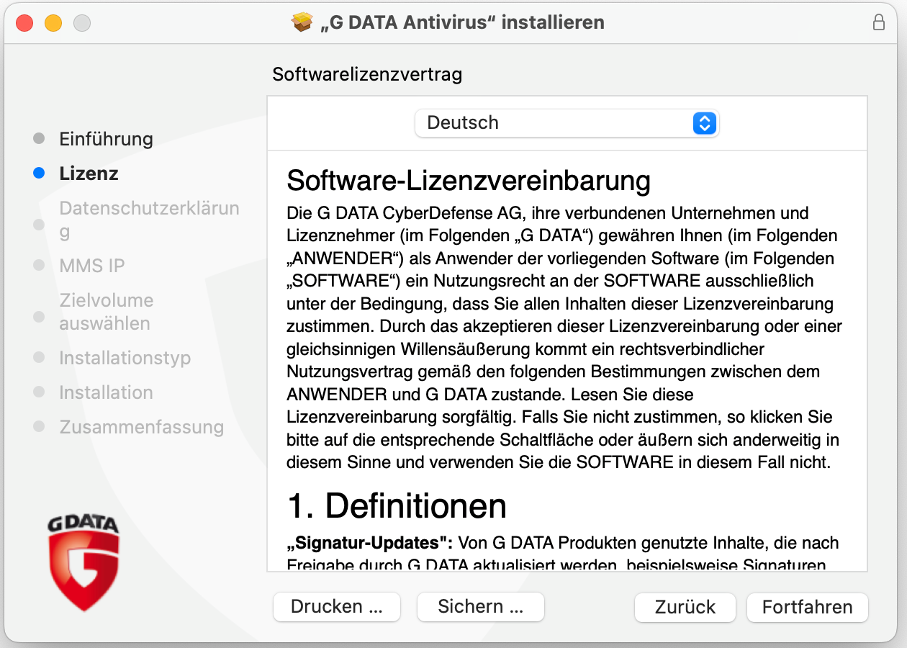
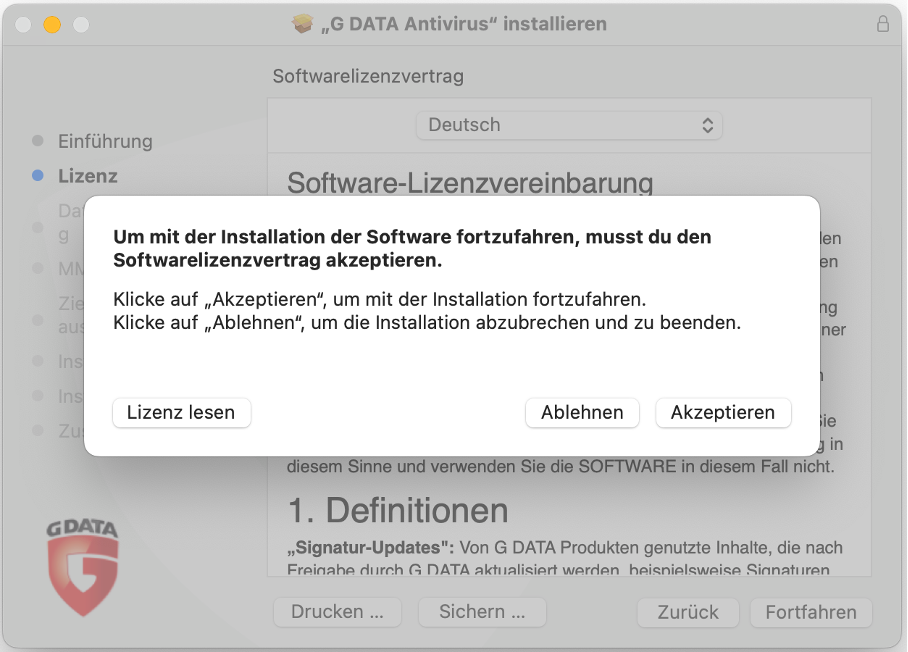
c. Datenschutzerklärung aktzeptieren
Bitte beachten Sie: Die Datenschutzinformation der Universität findet sich auf der entsprechenden KIM-WebSite.
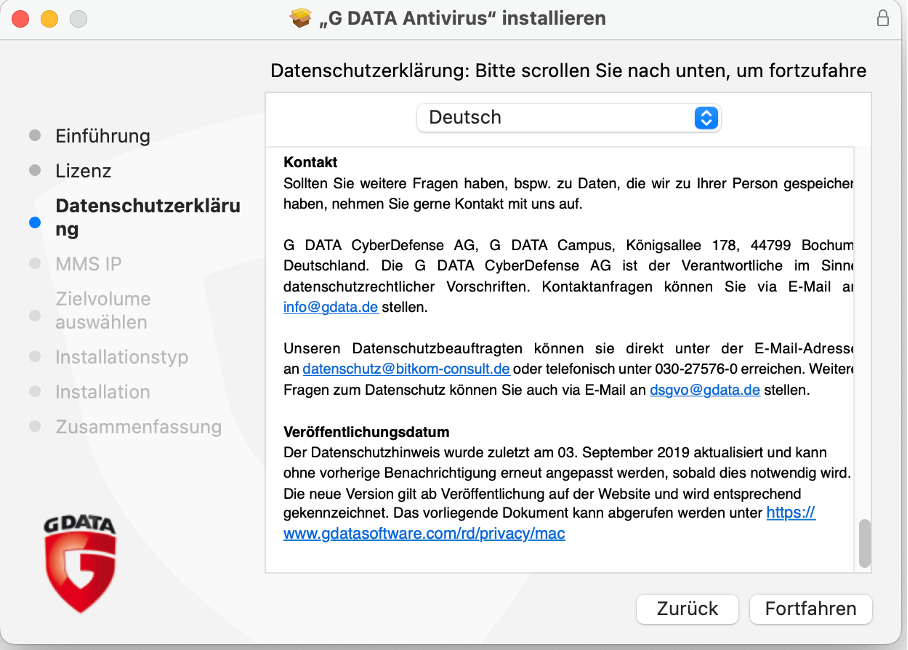
d. Das dauerhafte Update der Antiviren-Informationen erfordert die Angabe einer Management-Console (MMS). Hier geben Sie die Adresse des Management-Servers der Universität ein: antivirus-public.uni-konstanz.de
Bitte beachten Sie, dass ein Update der Antiviren-Informationen nur gegeben ist, wenn der Rechner eine Online-Verbindung zu diesem Server hat.
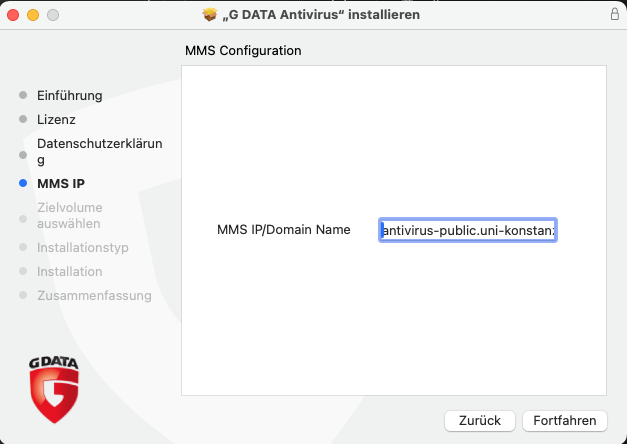
e. Zielvolumen auswählen. KIM empfiehlt den Schutz für alle Benutzer des Endgeräts zu wählen.
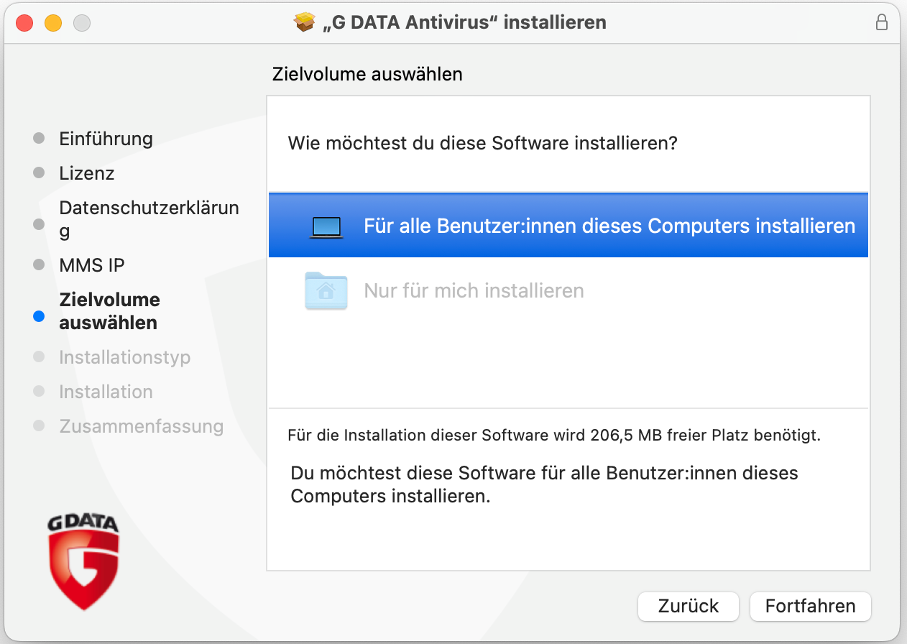
f. Ort der Installation wählen
g. Installation wird durchgeführt
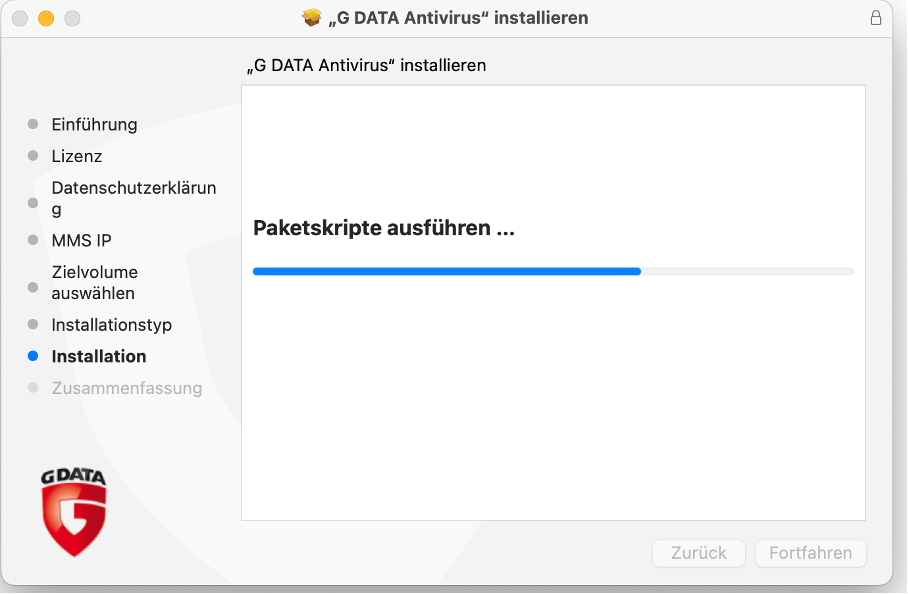
2. Nach Abschluss der Installation meldet sich der Client wie folgt:
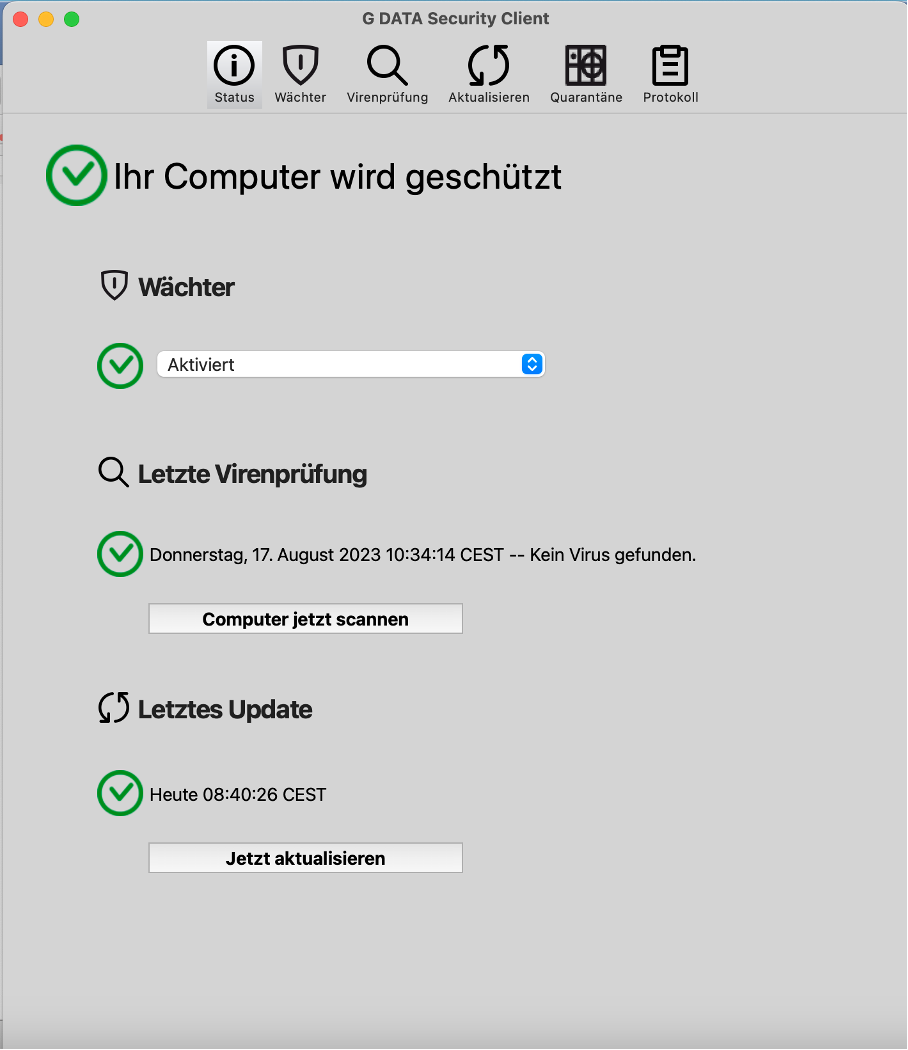
Bitte beachten Sie, dass der Wächter (das ist der Name des Prozesses welcher den Virenschutz dauerhaft überwacht) nur dann arbeiten kann, wenn in der Systemeinstellung des Rechners unter „Datenschutz & Sicherheit“ unter „Festplattenvollzugriff“ die zwei GDATA Dienste aktiviert sind.